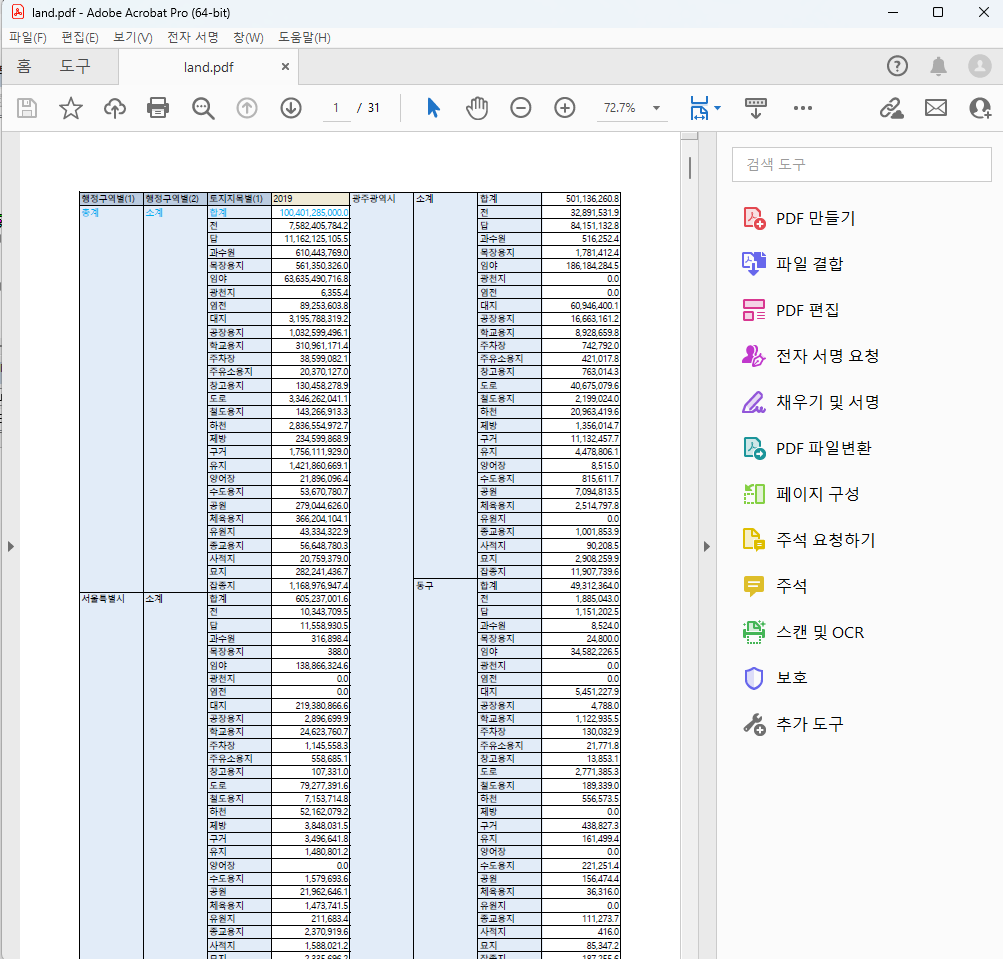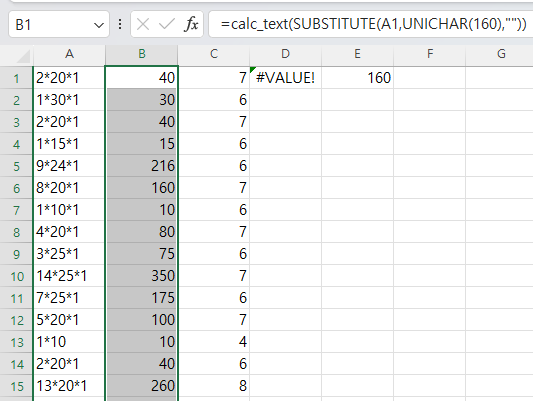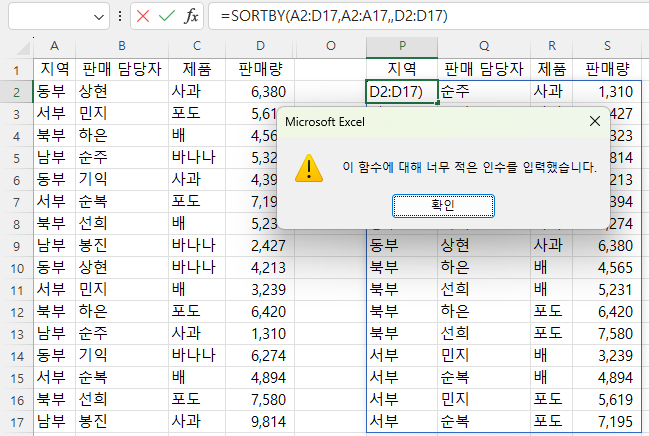PrintOut 메서드를 이용해서 ActiveSheet.PrintOut to:=1, ActivePrinter:="Microsoft Print to PDF" 라고 매크로를 작성할 수도 있지만 ExportAsFixedFormat 메서드를 이용해 PDF 파일 포맷으로 저장할 수 있습니다. 1. 구문expression.ExportAsFixedFormat (Type, FileName, Quality, IncludeDocProperties, IgnorePrintAreas, From, To, OpenAfterPublish, FixedFormatExtClassPtr) expression은 Worksheet 또는 Workbook가 될 수 있습니다. 인수는 아래와 같습니다.인수 명필수/선택데이터 형식설명Type필수xlFi..